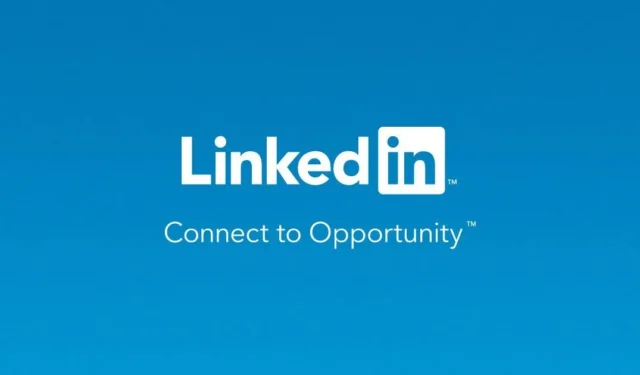
フリーランサーや就職活動中の方なら、求職者や専門家向けに設計された大手ネットワーキング プラットフォームであるLinkedIn をご存知でしょう。この強力なツールにより、個人は同じような興味を持つ人とつながり、貴重な職業上の関係を築くことができます。
適切に最適化された LinkedIn プロフィールでは、通常、あなたのスキルや学歴が紹介されます。特に、印象的なプロフィールを作成したら、それを PDF に変換して、LinkedIn エコシステムを超えて潜在的な雇用主と共有しやすくなります。
LinkedIn プロフィールを PDF として保存する手順
LinkedIn プロフィールを PDF として保存するのは、デスクトップ上では簡単なプロセスです。次の簡単な手順に従ってください。
- まず、お好みの Web ブラウザーを使用してLinkedIn.comにアクセスし、アカウントにログインします。
- ページ上部のプロフィール写真をクリックし、 「プロフィールの表示」を選択します。
- プロフィールページで、「リソース」を見つけてクリックします。
- 利用可能なオプションから「PDF に保存」を選択します。
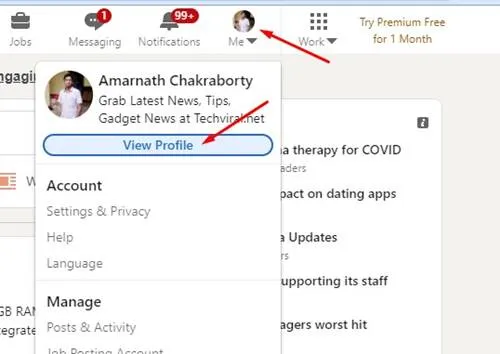
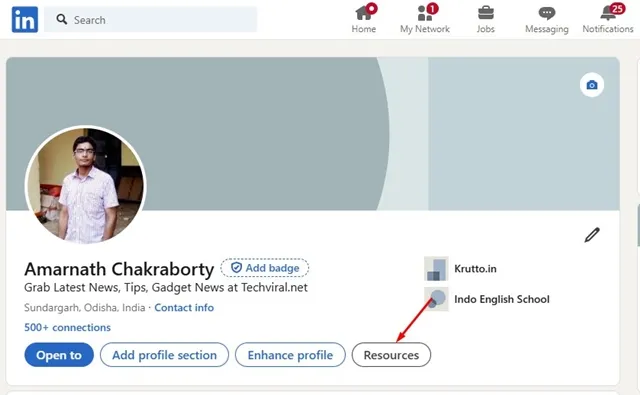
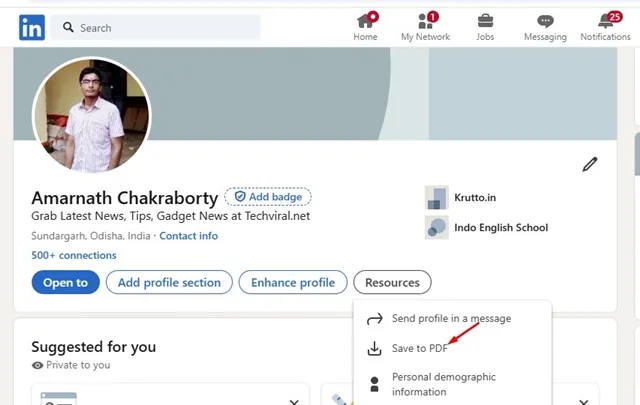
これらの手順に従うと、LinkedIn プロフィールの PDF ファイルが生成され、他の求人に応募するときに利用できる履歴書が効果的に作成されます。
LinkedIn プロフィールに履歴書をアップロードする方法
従来の履歴書をアップロードしてプロフィールを充実させることもできます。手順は次のとおりです。
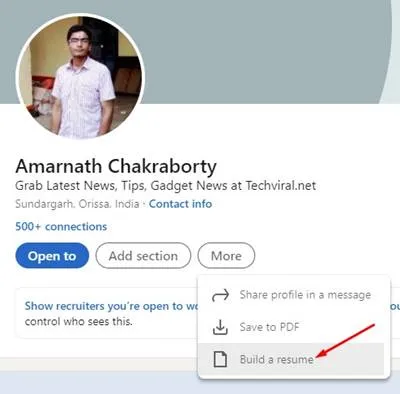
- デスクトップ Web ブラウザーで LinkedIn プロフィールにアクセスします。
- プロフィール写真をクリックして、[その他]を選択します。
- ドロップダウン メニューから、[履歴書の作成]をクリックします。
- 次に、「履歴書のアップロード」オプションを選択します。
- 履歴書ファイルをアップロードし、「保存」をクリックして完了します。
履歴書ビルダーオプションは、すべての LinkedIn ユーザーが利用できるわけではないことに注意してください。
LinkedIn モバイル アプリから履歴書をダウンロードする方法
LinkedIn モバイル アプリでは履歴書を直接ダウンロードするオプションは提供されていませんが、簡単な回避策でこれを実行できます。
- モバイル ブラウザ ( Chromeが望ましい) を開き、LinkedIn.comに移動します。アカウントにログインします。
- ブラウザの右上隅にある3 つのドットをタップします。
- メニューを下にスクロールして、「デスクトップサイト」を選択します。
- これにより、モバイル デバイス上の LinkedIn のデスクトップ バージョンにリダイレクトされます。
- プロフィールページに移動し、3つのドットをもう一度タップします。
- 表示されたオプションから「PDF に保存」を選択します。
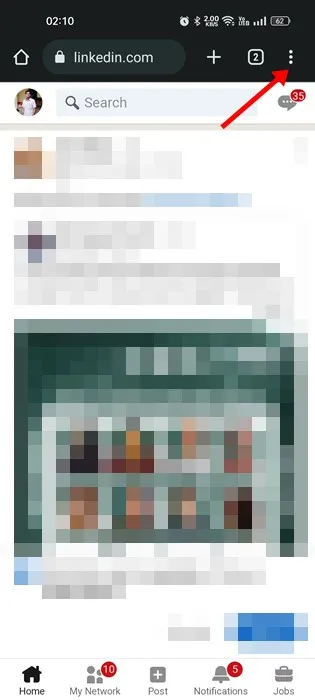
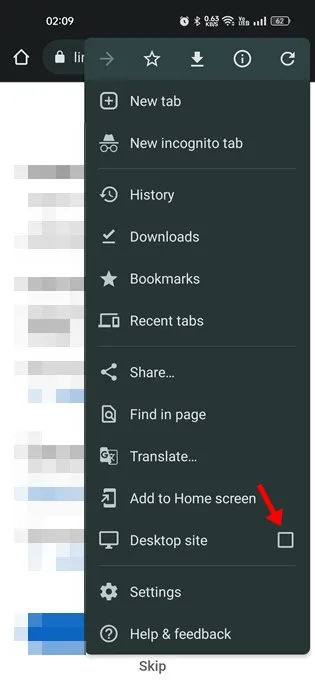
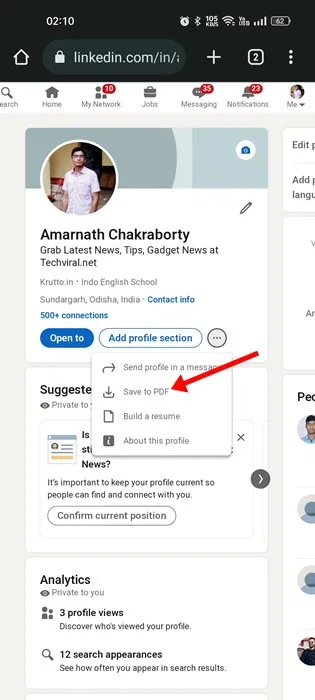
このガイドでは、デスクトップまたはモバイル デバイスのどちらを使用しても、LinkedIn プロフィールを PDF として保存するための包括的なソリューションを紹介します。LinkedIn プロフィールから履歴書を生成するためにさらにサポートが必要な場合は、コメント セクションからお気軽にお問い合わせください。この情報が役に立った場合は、友人や同僚と共有してください。





コメントを残す